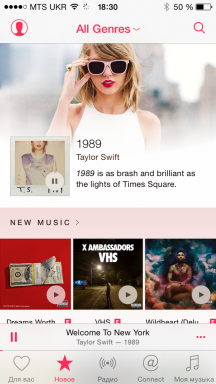Windows 10 TP: De nouveaux raccourcis et actions clavier mis à jour vieux
Fenêtres / / December 19, 2019
Chaque édition successive de Windows ajoute une nouvelle fonctionnalité d'un système d'exploitation ou d'une action populaire rafraîchissante de vieux. Je ne fait pas exception, et Windows 10. Découvrons ce qui est intéressant et utile Microsoft est venu avec pour leurs utilisateurs.
Tout d'abord, les développeurs ont ajouté de nouvelles fonctionnalités, qui sont attribuées sous la combinaison appropriée. La preuve de ce - support pour plusieurs postes de travail. Et dans le second, Microsoft a repensées l'action des fonctions précédemment intégrées. Par exemple, dans Windows 10 complètement différentes, des couleurs plus vives ont joué la ligne de commande. Mais tout d'abord.
organisation de la fenêtre
« Fonction Snap - est un moyen rapide et moyen amusant de redimensionner les fenêtres ouvertes en raison de la simple glisser-déposer sur le bord de l'écran, » - dit l'aide de Microsoft. Et cela est vrai, en particulier lorsqu'il est placé à côté des deux fenêtres ouvertes sur le moniteur avec écran large. Dans le cas du Marching portable manipuler la souris plus facile de remplacer les frappes:
Win + flèche - agrandir la fenêtre en plein écran.
Win + flèche vers le bas - réduire la fenêtre.
Win + flèche gauche - fixer la case à gauche de l'écran.
Win + flèche droite - fixer la fenêtre à droite de l'écran.
Il semblerait que, où est la nouveauté? Réponse: Windows 10 vous permet de diviser l'écran en quatre zones déjà, répartissant ainsi les coins deux fois le nombre de programmes et les fenêtres ouvertes.

Essayez de presse, par exemple, Win + flèche droiteet alors Win + flèche vers le bas. Roulera la fenêtre n'est pas, et se réduit à un quart de l'écran. Notez que ce comportement ne concerne pas Metro-applications.
Gérer les postes de travail virtuels
Mieux vaut tard que jamais! les développeurs de Redmond ont mis la pression et après le Mac OS et Linux ont mis en œuvre le même dans Windows 10 support plusieurs bureaux virtuels. Désormais, les utilisateurs de la diffusion valide les programmes ouverts sur différents postes de travail virtuels et basculer entre eux au besoin. Dans ces besoins nouveaux raccourcis clavier ont été zastolbleny:
Win + Ctrl + D - créer une nouvelle table et passer à elle.
Win + Ctrl + F4 - fermer la table virtuelle en cours.
Win + Ctrl + Gauche / Droite - aller à un bureau à proximité.
Probablement à la sortie de Windows 10, il y aura d'autres commandes utiles. Entre autres choses, nous voudrions armer les boutons responsables de lancer un programme actif dans les postes de travail virtuels adjacents.
Travailler avec des tâches Affichage et commutation de tâches
Toutes les touches du clavier sont également effilochés. Et que les touches Alt et Tab sont stockés un peu mieux de jeu A, S, D, F, mais il devient souvent. Et parce que ce ligament est responsable de la commutation entre les processus en cours dans le système et ouvrir les fenêtres, ce qui est très populaire parmi les utilisateurs de Windows. Dix ne rompt pas la manière habituelle de naviguer, mais il a ajouté à une combinaison de Alt + Tab Une mise en garde: la transition entre les tâches et les fenêtres sur tous les postes de travail virtuels.
Et ce frais? Win + Tab Maintenant, est une nouvelle fonctionnalité dans Windows 10 - « Présentation des tâches» (Voir la tâche). Il affiche la bande passante la gestion des tables virtuelles à l'affichage des miniatures des programmes ouverts sur eux.

Soit dit en passant, les vignettes dans Windows 10 ne devient pas petit, il est possible d'apporter seulement un plus.
ligne de commande tendreté
Le monde est devenu un meilleur endroit! Oreilles Microsoft a enfin entendu les prières de millions, et les mains encore appris de l'entreprise à comprendre la ligne de commande est raccourcis clavier incroyablement importants Ctrl + C et Ctrl + V!
Minute à digérer.
Sans cru? Puis une autre.
Maintenant manuels barbus ne sont pas terribles, même pour les débutants. Apprenez à vous connaître copier et coller, copier et coller, copier et coller. Au revoir, vieux ^ V. ;(
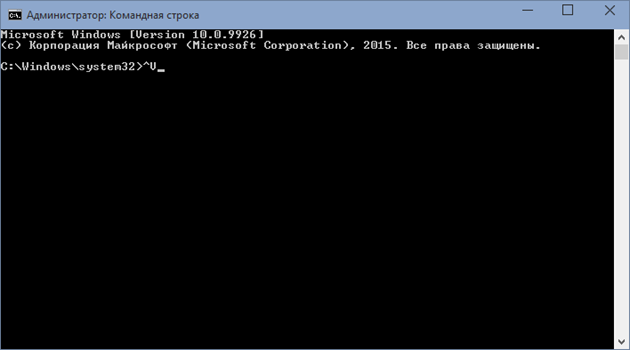
En plus de cela:
Ctrl + A - mettre en évidence le texte sur la ligne actuelle, si elle existe. Dans le cas contraire, tout le contenu de la fenêtre se démarque.
Ctrl + F - ouvrir la boîte de dialogue de recherche.
Alt + F4 - Fermer l'invite de commande.
Maj + Gauche / Droite / Haut / Bas - sélectionner un caractère dans la direction donnée.
Maj + Ctrl + Gauche / Droite - sélectionner un mot dans une direction donnée.
Maj + Accueil / Fin - mettre en évidence la chaîne de texte à partir de la position actuelle du curseur au début ou à la fin de la ligne.
Maj + Page Up / Page - sélectionner tout le texte avant ou après la position du curseur.
Certes, vous avez regardé dans cet article pour comparer Windows 8 raccourcis clavier avec son successeur. Comme vous pouvez le voir, un peu de changements et de les nommer ne particulièrement précieux travail non. Il est plus important de connaître les raccourcis clavier les navigateurs populaires et des programmes pour graphique. Très probablement, le début de l'automne Microsoft introduira deux plus de combinaisons, mais le plus intéressant, il semble, est déjà connu.
Peut-être vous dire, certaines combinaisons ne sont pas assez de Windows?